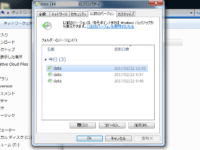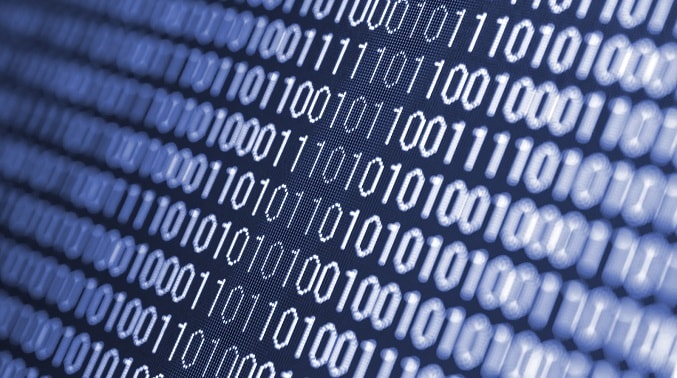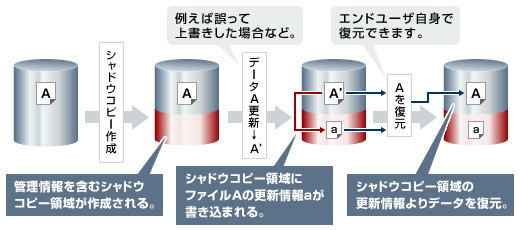
ネットワークで共有しているファイルを削除すると『ごみ箱』に入らず消滅します!
Windowsユーザの感覚だと、
『ごめんね、ファイル消しちゃった・・・。でもさ、サーバのゴミ箱にあるんでしょう?早くファイルを戻してよ(*˘︶˘*)』
となりますが、実際は、共有ファイルサーバのようにネットワーク経由のファイル削除操作はファイルの消滅を意味します。
削除したファイルがごみ箱に移動しない場合のチェック項目
- ネットワーク上のファイルを削除している
ネットワークコンピュータ上のファイルは、ごみ箱に移動されません。これは、ネットワークのマッピング情報や、セキュリティ設定が常に変化する可能性があるためです。
どうしようにも、『仕様である』とMS様がおっしゃってますね。
社内の共有ファイルサーバのデータを守るには
- 社内のバックアップサーバに2~3世代定期バックアップ
- 外部ストレージに2~3世代定期バックアップ
- 他の支店やクラウドにバックアップ
- シャドウコピー
1~3を組み合わせると堅牢にデータを守れます。

BCP対策として他拠点にバックアップ出来る体制があると良いです。
BCP
企業が自然災害、事故、テロ等の予期せぬ緊急事態に遭遇した場合に、重要業務に対する被害を最小限にとどめ、最低限の事業活動の継続、早期復旧を行うために事前に策定する行動計画である。
@see http://www.weblio.jp/content/BCP
バックアップサーバから復旧する場合は手順が煩雑
- バックアップサーバにSSHなり、リモートデスクトップなりでログインする。
- ストレージから削除してしまったファイルを探し出す
- タイムスタンプ等確認して間違いないかチェック
- 共有サーバに転送する
上記の手順が必要です。
文字に書くとそこそこ簡単に見えますが、慣れていないと意外と手間取ります。
そんな時にシャドウコピーを活用
業務が始まる前の朝にファイルの状態を戻すなどといったことがマウスひとつで簡単に行うことが出来ます。必要な時間も1分程度。とってもカジュアルにファイルの復旧が出来てしまうのです。
シャドウコピーのご紹介
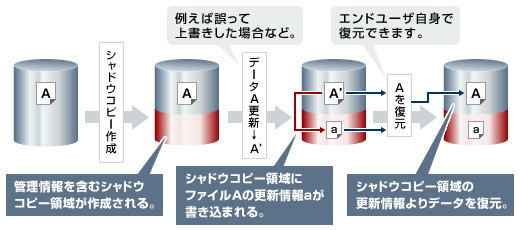
ボリュームのシャドウコピーを使えば解決
定期的にディスクの空き容量内でファイルやフォルダ単位で自動である瞬間の状態をバックアップ(スナップショット)をとってくれます。
『大事なファイルがいつの間にかなくなっている!一週間前の状態に戻して!!』
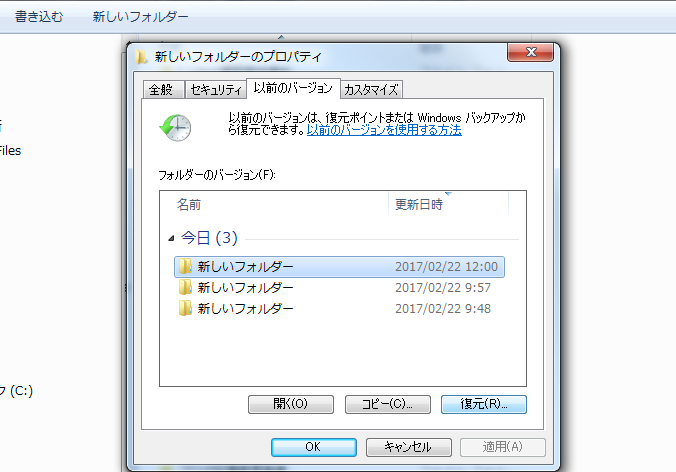
そんな修羅場な時も。
『ストレージを解析の上サルベージ対応を行う。・・・安心して欲しい』と声を掛け、苦しい顔でマウスをぽちぽちクリックすればクールに戻せます。
まるでタイムマシンのように世代管理もしてくれるので一週間前のバージョンに戻すといったことも難なく行えます。そのように、シャドウコピーはファイルサーバを管理する上で、社内のヘルプデスク担当者には最適な機能であります。
設定方法も簡単で、メリットたくさん。設定しないのは損です。是非設定しましょう。
実際の設定
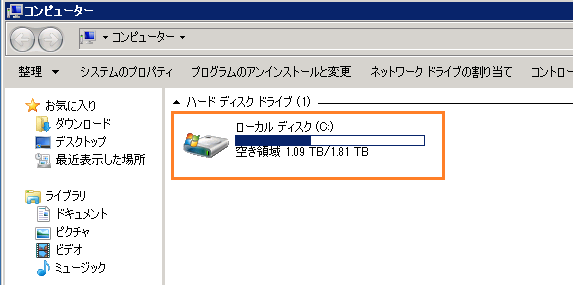
シャドウコピーを設定したいボリュームで右クリックをします。
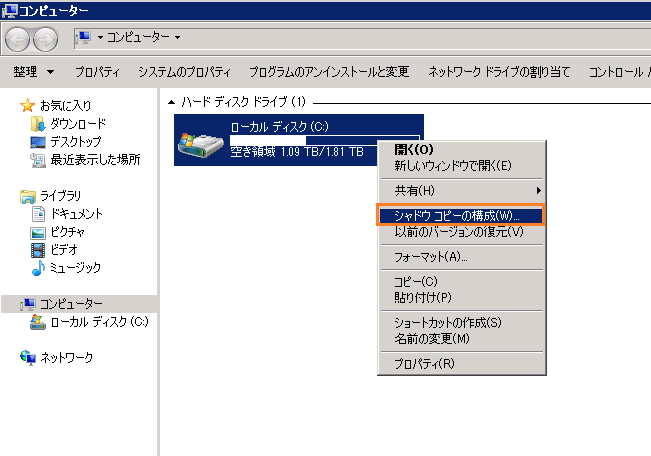
【シャドウコピーの構成】を選択しましょう。
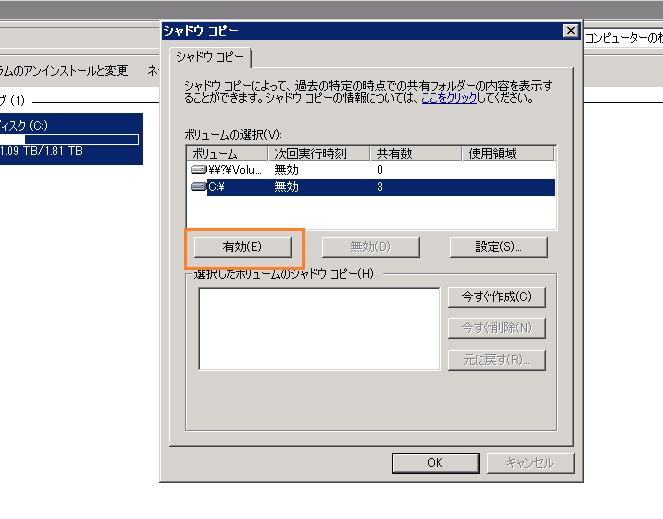
【有効】をクリックします。
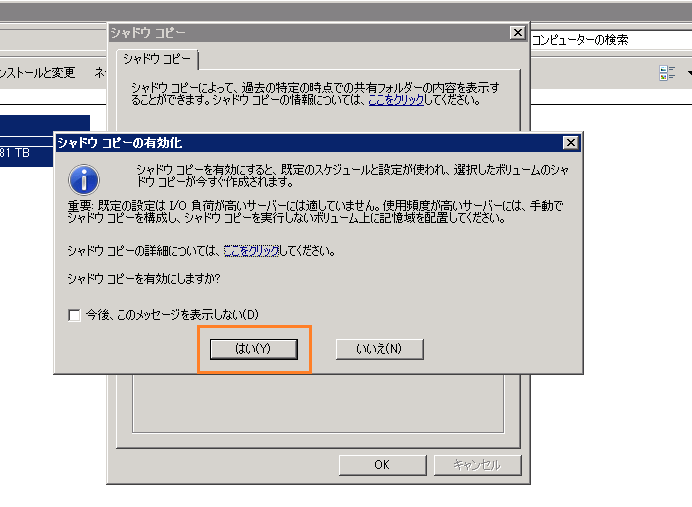
【はい】をクリックします。
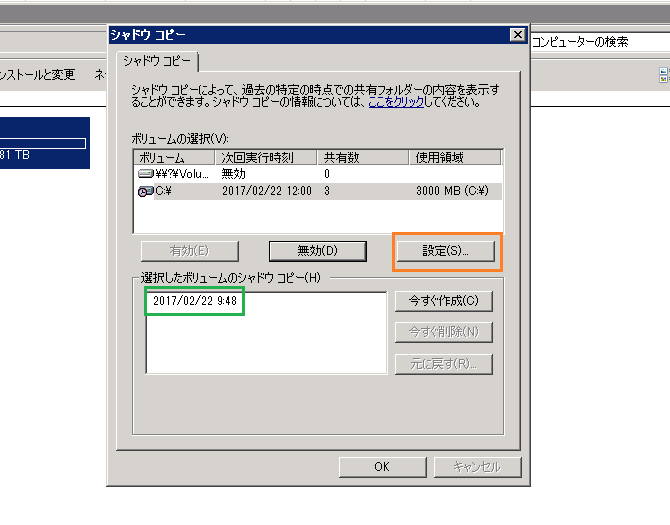
【設定】をクリックしましょう。
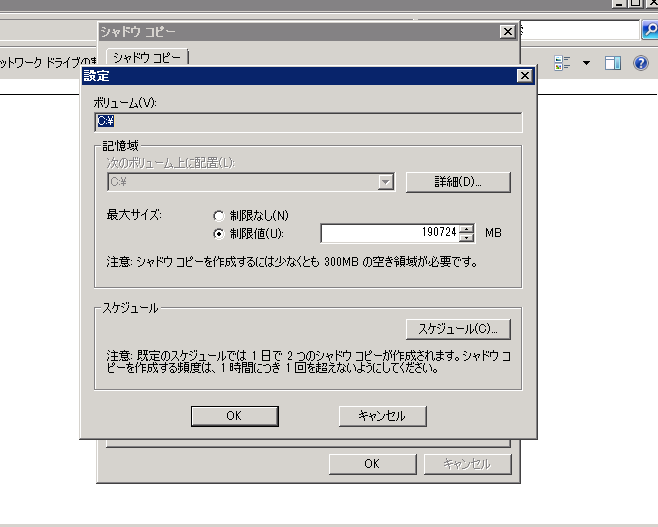
これがデフォルトの設定です。

制限値
->10000MB(※10GB)
を設定します。10GBの範囲でシャドウコピーをしてくれます。容量が超える場合は古いバージョンから削除されるので、シャドウコピーの容量管理をする必要はありません。
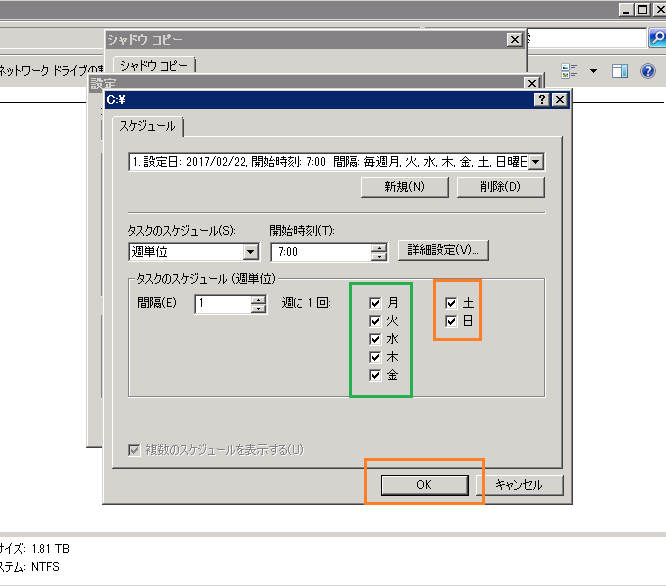
土日にもチェックを加えましょう・・・(ㆁᴗㆁ;)
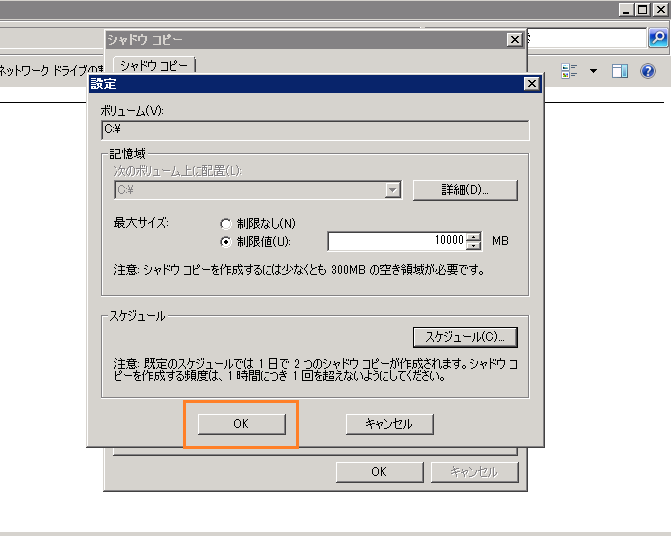
【OK】をクリックしましょう。
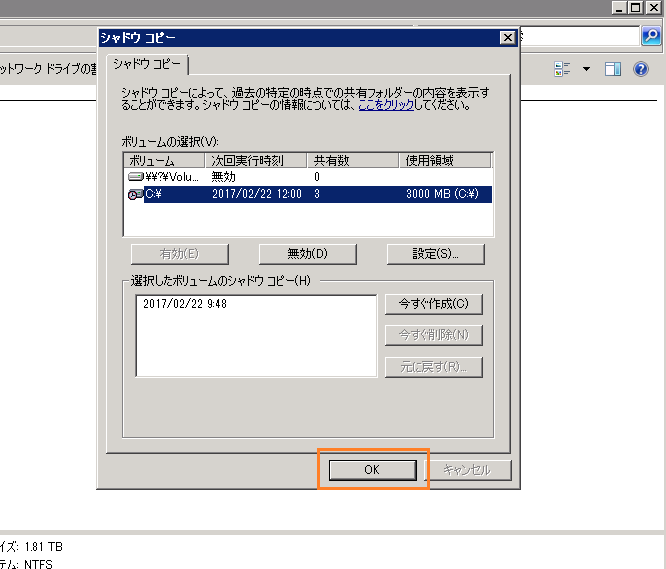
【OK】をクリックします。
これでシャドウコピーの設定はおしまいです。
注意したいこと
誤った操作による復元
どのユーザからもフォルダの復元が出来てしまいます。ITスキルは人それぞれ、興味本位で一番上層のフォルダから過去のバージョンに復元してしまった場合、大変なことになってしまいますね・・・!バックアップサーバから復旧にするにしてもその間業務が止まりかねません。
Active Directoryを社内に導入していれば
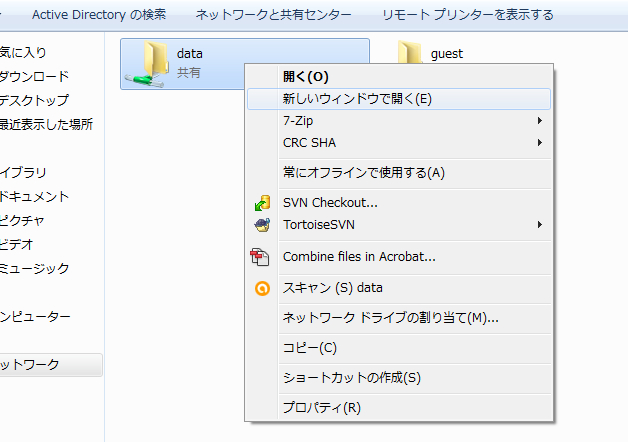
ユーザを守る為に復元の操作をさせないという対応が出来ます。
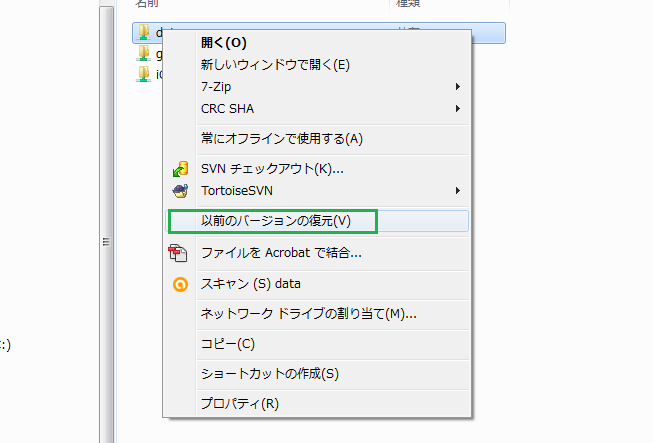
それとは逆に、サーバ管理者のみが復元出来るようにポリシー設定できます。ファイルサーバのファイルは社員内で慎重に扱う意識が働いている為、現実的には殆どファイルの消滅事故はありません。
しかし、稀に操作ミスで事故が起こってしまった時に、担当者が迅速に復旧できる環境にしておければ良いかと考えています。
シャドウコピーはバックアップではない!
ボリューム内で複製しているだけなので、ディスクが破損した際には無力です。シャドウコピーは『共有ファイルサーバ用のごみ箱機能』と考えると誤解がないかもしれません。
必ず別のバックアップサーバや外部ストレージに定期保存するように、バックアップやファイル復旧の手段は複数組み合わせて運用しましょう。
お疲れ様です。